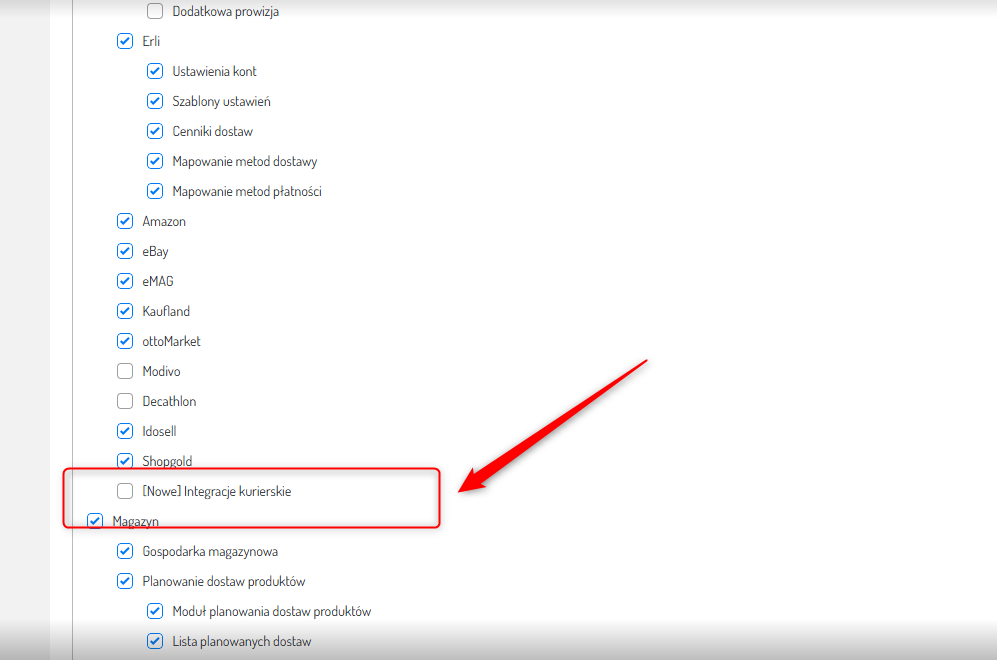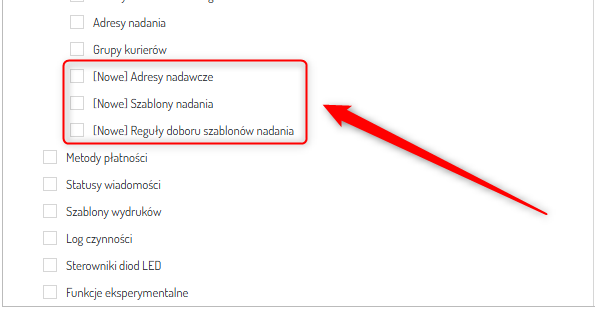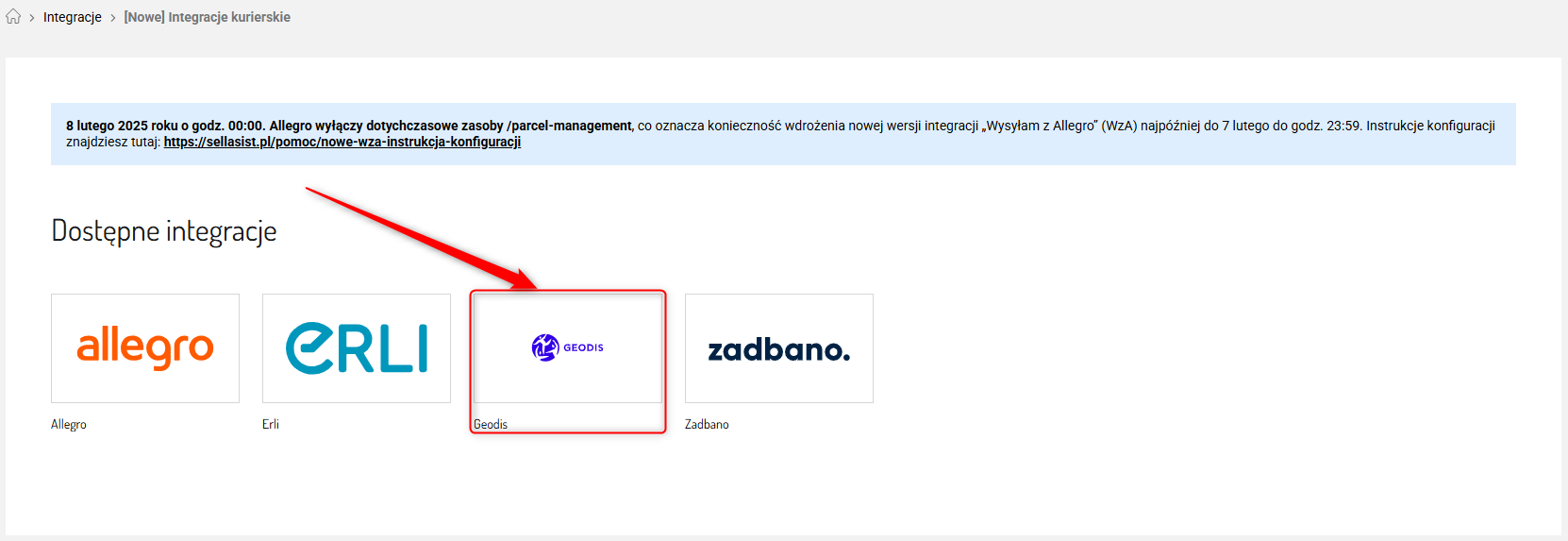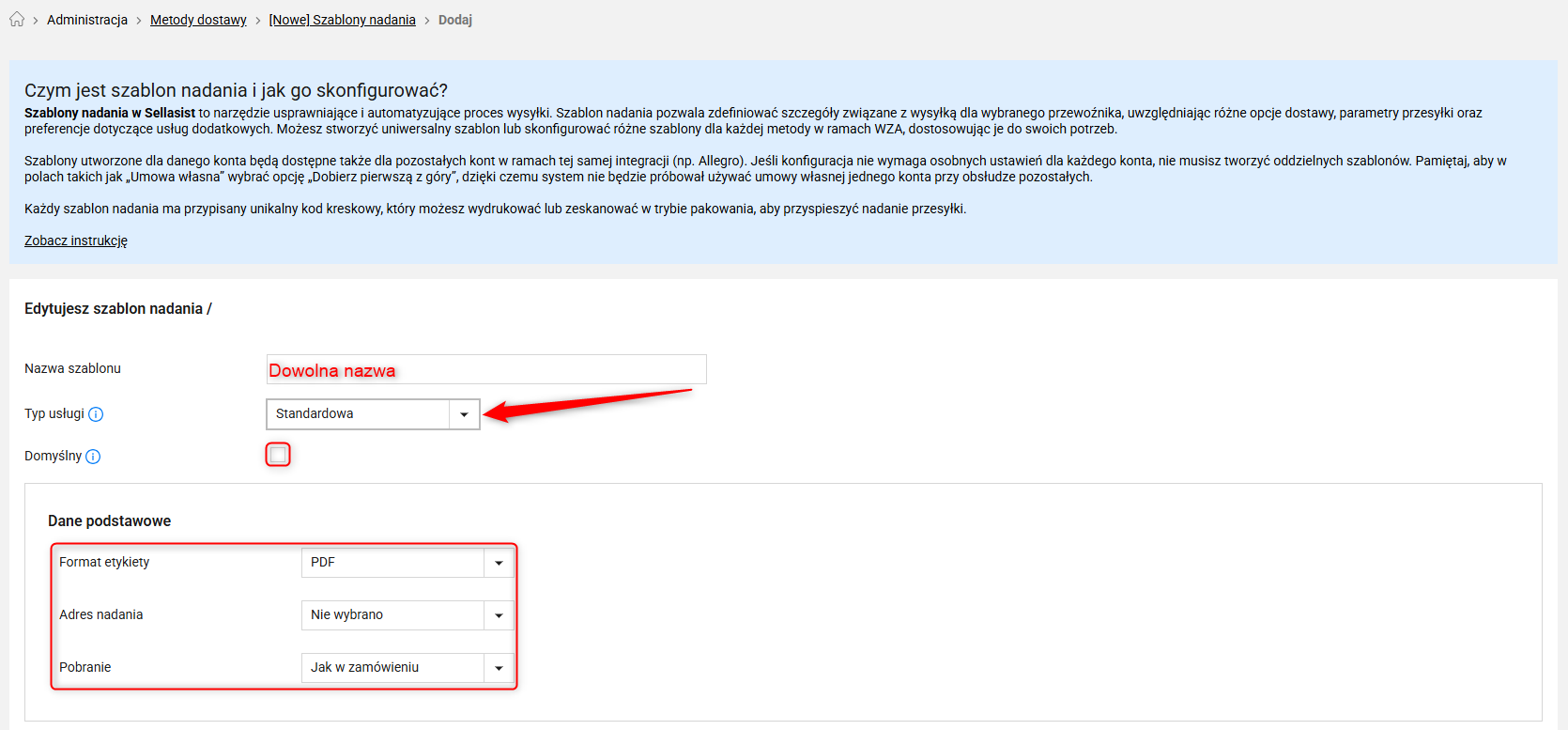Geodis to przewoźnik znany z szerokiej oferty w zakresie optymalizacji łańcucha dostaw, spedycji, logistyki kontraktowej, dystrybucji oraz ekspresowych przesyłek. Działa globalnie w kilkudziesięciu krajach i oferuje trzy rodzaje transportu:
- drogowego
- lotniczego
- morskiego
Integracja Sellasist z firmą kurierską Geodis umożliwia automatyczne nadawanie przesyłek, generowanie etykiet przewozowych i śledzenie statusu dostaw bezpośrednio z panelu. Dzięki tej integracji proces wysyłki dużych i ciężkich towarów stanie się prosty i efektywny, a wraz z automatyzacją tych działań w Sellasist zaoszczędzisz czas i zminimalizujesz ryzyko błędów. Integrację z Geodis wprowadziliśmy na nowym module integracji kurierskich, który niesie za sobą szereg korzyści.
By uruchomić integrację, musisz posiadać konto w serwisie Geodis i wprowadzić do Sellasist dane logowania.
Co należy zrobić?
- Przejdź do zakładki: Integracje ⇨ [Nowe] Integracje kurierskie.
- Wybierz Dodaj konto integracyjne Geodis i postępuj zgodnie z poniższymi instrukcjami.
- Wypełnij formularz [Nowe] Adresy nadawcze w zakładce Administracja ⇨ Metody dostawy.
- Dodaj nowe szablony nadania. Przejdź do zakładki Administracja ⇨ Metody dostawy i wybierz [Nowe] Szablony nadania.
- Ustaw akcje automatyczne. Dla nowego modułu integracji kurierskich. zostały dodane nowe warunki oraz efekty w Administracja ⇨ Automatyzacja ⇨ Automatyzacja zamówień.
KROK 1: Aktywacja konta
1. Do nowych integracji kurierskich ma wgląd główny administrator, aby nadać uprawnienia pozostałym administratorom przejdź do zakładki Administracja ⇨ Administratorzy i nadaj dostęp do następujących funkcji:
- [Nowe] Integracje kurierskie
- [Nowe] Adresy nadawcze
- [Nowe] Szablony nadania
- [Nowe] Reguły doboru szablonów nadania
2. Przejdź do Integracje ⇨ [Nowe] Integracje kurierskie i wybierz Geodis i zaloguj się na swoje konto.
3. Dodaj dane dostępowe.
Nazwa użytkownika i Hasło – parametry API, czyli identyfikator i klucz dostępu. Dane te uzyskasz od swoich opiekunów.
Pamiętaj!
- Jeżeli masz więcej niż jedno konto Geodis, musisz dodać Integrację kurierską - dla każdego konta osobno.
KROK 2: Dodawanie adresów nadawczych
Adres nadania to fizyczna lokalizacja, z której wysyłasz paczki do kupujących. Adres nadawczy może być wspólny dla wszystkich integracji.
Adresy nadawcze dodasz z zakładki Integracje ⇨ Metody dostawy ⇨ [Nowe] Adresy nadawcze
KROK 3: Tworzenie szablonów nadania
Szablony nadania w Sellasist to elastyczne narzędzie umożliwiające szybkie i intuicyjnie zarządzanie procesem wysyłki. Szablon nadania pozwala zdefiniować szczegóły związane z wysyłką dla wybranego przewoźnika, uwzględniając różne opcje dostawy, parametry przesyłki oraz preferencje dotyczące usług dodatkowych.
Ustawienia szablonu nadania dla Geodis
Nazwa szablonu – nadaj szablonowi unikalną nazwę, aby łatwo go było rozpoznać (np. Geodis - BASIC).
Typ usługi – standardowa.
Domyślny – zaznaczenie tej opcji automatycznie podstawi ten szablon. Szablon domyślny pozwala nadawać przesyłki za pomocą tych samych parametrów dla danego konta Geodis. System będzie automatycznie dobierał prawidłowe dla zamówienia reguły, a następnie szablon domyślny dla danej usługi. Jeśli nie znajdzie szablonu, Sellasist będzie szukał ww. szablonów wśród pozostałych kont Geodis. W przypadku nieznalezienia pasującego szablonu domyślnego przesyłka nie zostanie nadana, o czym system poinformuje w odpowiednim komunikacie.
Sekcja "Dane podstawowe”
Format etykiety – z rozwijanej listy wybierz właściwe rozszerzenie pliku: PDF lub ZPL.
Adres nadania – wybierz adres, z którego będą wysyłane przesyłki.
Pobranie – z rozwijanej listy wybierz właściwą opcję:
- "Jak w zamówieniu” – opcja zgodna z zamówieniem klienta
- "Zawsze włączona” – aktywacja pobrania dla każdej przesyłki
- "Zawsze wyłączone” – brak pobrania niezależnie od zamówienia
KROK 4: Reguły doboru szablonu nadania
Tworzenie reguł doboru szablonu nadania nie jest konieczne, ale daje możliwość definiowania wartości granicznych przesyłek (np. do 15 kg, do 30 kg itp.).
Reguły doboru szablonu nadania dodasz z zakładki Integracje ⇨ Metody dostawy ⇨ [Nowe] Reguły doboru szablonów nadania
KROK 5: Generowanie listu przewozowego
Integracja z kurierami oparte na nowym module umożliwiają elastyczne zarządzanie nadawaniem paczek, które możesz dostosować do swoich potrzeb operacyjnych i logistycznych. Nowy moduł integracji kurierskich zapewnia stabilne generowanie listów przewozowych.